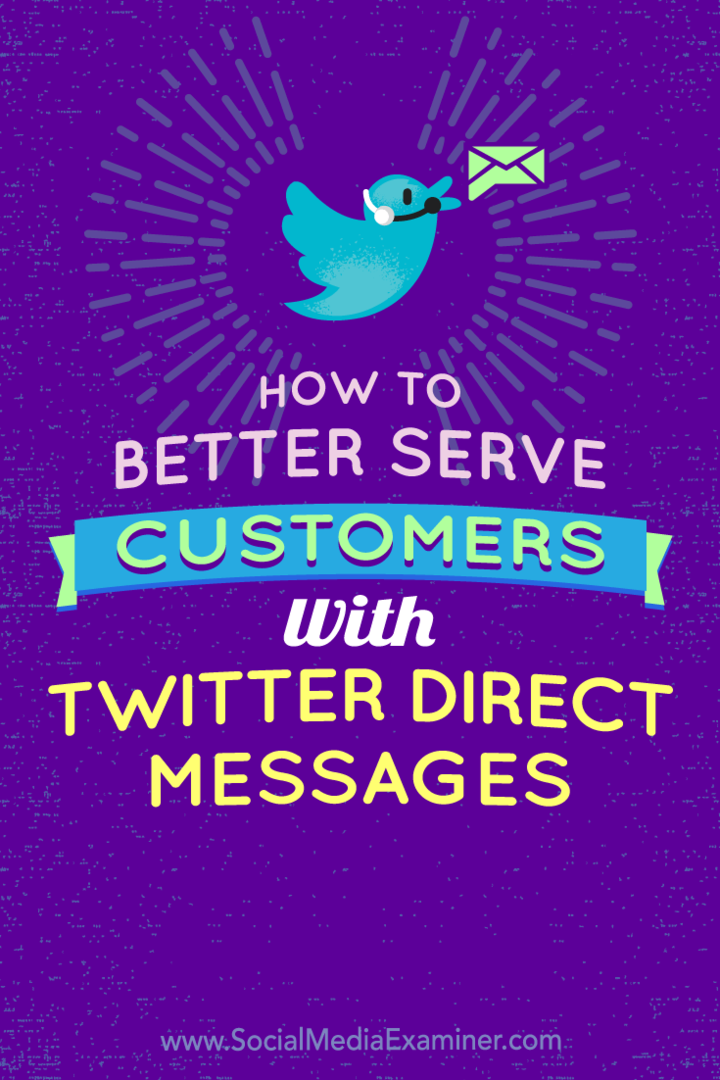Az egyes Windows 10 beállítások rögzítése a Start menübe
Microsoft A Windows 10 / / March 17, 2020
Ahelyett, hogy a Windows 10 rendszeren mindig végtelen beállítási oldalakon böngészne, rögzítse az elemeket a Beállítások alkalmazásból a Start menübe.
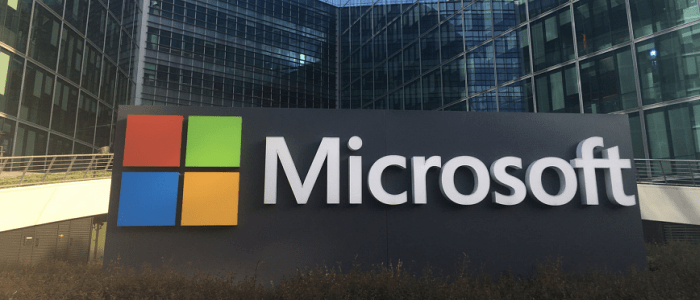
A Microsoft fokozatosan megszünteti a klasszikus Vezérlőpultot a Windows 10 Beállítások alkalmazásának javára. Igen, az Ön által is ismert és szeretett Vezérlőpult továbbra is szerepel, de a vállalat minden funkciófrissítéssel mélyebben eltemetheti azt az operációs rendszerbe. Ehelyett inkább a klasszikus beállítások átalakulnak a modern kialakításra a Beállítások alkalmazásban. Valójában előfordulhat, hogy a klasszikus Vezérlőpult teljesen eltávolítva. Ha Ön már régóta használja a Windows rendszert, de újonnan csatlakozik a Windows 10-hez, akkor ez egy olyan változás, amelyhez hozzá kell szokni.
A jó hír az, hogy a Windows 10 Start menüje sokkal több lehetőséget és szolgáltatást tartalmaz, mint a korábbi verziók. Az olyan elemek rögzítésén kívül, mint a webhelyek és az alkalmazások, az egyedi vagy a beállításcsoportokat is rögzítheti a Start menübe. Ha gyorsabb módot szeretne elérni bizonyos beállításokhoz vagy azok egy csoportjához, akkor ezt megteheti a Start menübe.
A Windows 10 beállításait rögzítse a Start menübe
Először nyissa meg a Beállítások alkalmazást a Windows gomb megnyomásával, majd kattintson a Beállítások (fogaskerék ikon) elemre, amely közvetlenül a bal oldali bekapcsoló gomb felett található. Vagy ha billentyűzet kung fu gyakorló, használja a Windows billentyű + I parancsikont a Beállítások alkalmazás közvetlen megnyitásához.
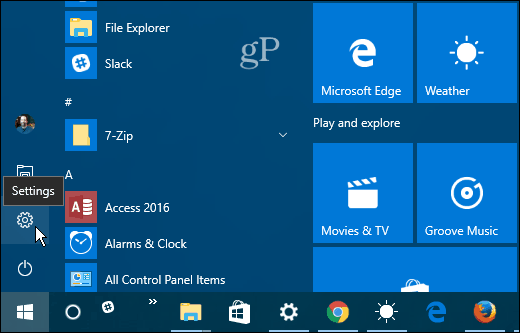
Most már navigálhat a különböző beállítások között. Kattintson a jobb gombbal a kívántra, majd kattintson az OK gombra Pin to Start. Mindegyiknél megkérdezi, hogy igazolja-e, hogy meg akarja tenni a műveletet.
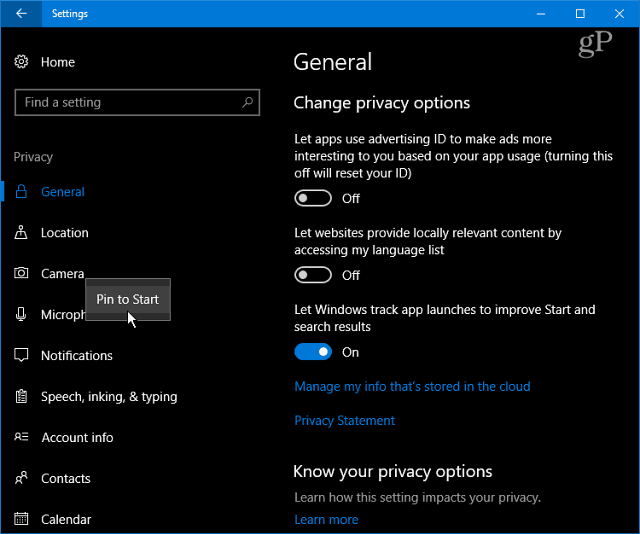
A rögzített beállítások csempeként jelennek meg a Start menüben. Egy másik dolog, amit érdemes megtenni hozzon létre egy csempecsoportot mint az alábbi képen.
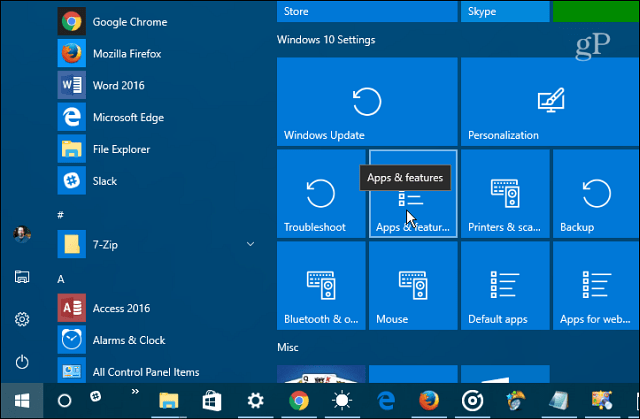
Érdemes kiemelni, hogy a Beállítások teljes kategóriáját is rögzítheti. Az alkalmazás első megnyitásakor kattintson a jobb gombbal a kívántra. Miközben rögzítheti a teljes gyökérkategóriát, szűkítve az egyes elemekre, ez a szolgáltatás a leghasznosabb.
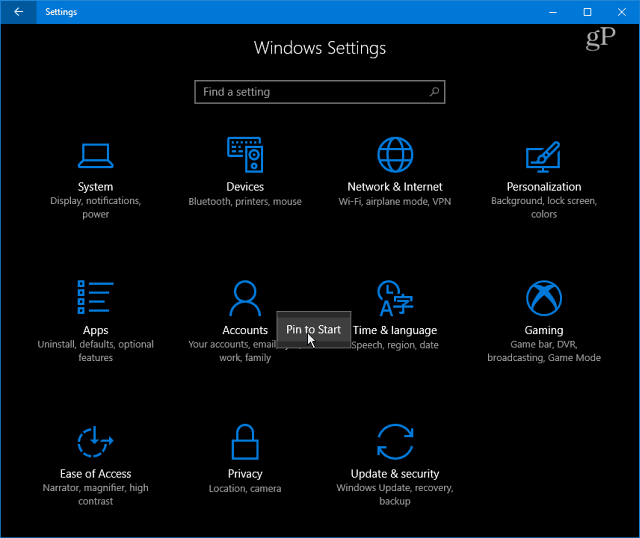
Egy másik dolog, amelyet érdemes megtenni, az, hogy rögzítsen egy linket a klasszikus Vezérlőpult elindításához. Vagy rögzíthet bizonyos elemeket is belőle. Például azt találom, hogy ez a rögzítés Programok és szolgáltatások a Start menübe akkor hasznos, ha eltávolítani akarok egy alkalmazást vagy a Windows szolgáltatás be- vagy kikapcsolása.
Üsd a Windows kulcs és típus:kezelőpanel és nyomja meg az Enter billentyűt, vagy válassza ki a keresési eredmények közül az eredményt. Ezután kattintson a jobb egérgombbal a kívánt elemre, és válassza az Indítás elemet.
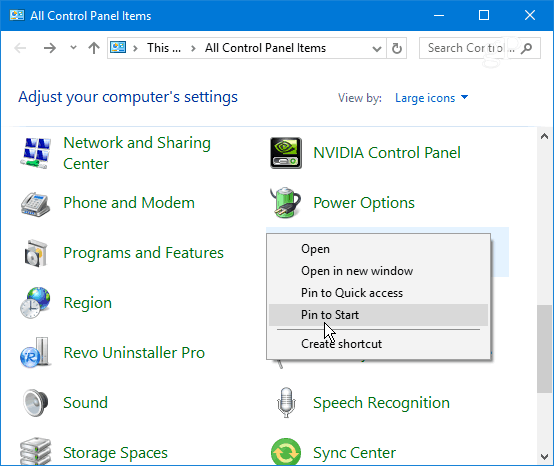
Ezzel sok pazarolt időt takaríthat meg a Beállítások több oldalán való átkattintáshoz, és közvetlenül oda juthat oda, ahol kell lennie. Ez akkor is hasznos, ha közvetlen elérési út van a beállításokhoz, amelyeket csak alkalmanként kell megváltoztatni. Hivatkozás létrehozása a Start menüben könnyebb, mint megpróbálni emlékezni arra, hol van. Csak emlékezni kell arra, hogy rögzítse, amikor ott van.
Mit gondolsz az új Beállítások struktúráról? Windows 10? Tetszik, vagy a klasszikus Vezérlőpult? Hagy egy megjegyzést az alábbiakban, tudassa velünk gondolatait az ügyben.